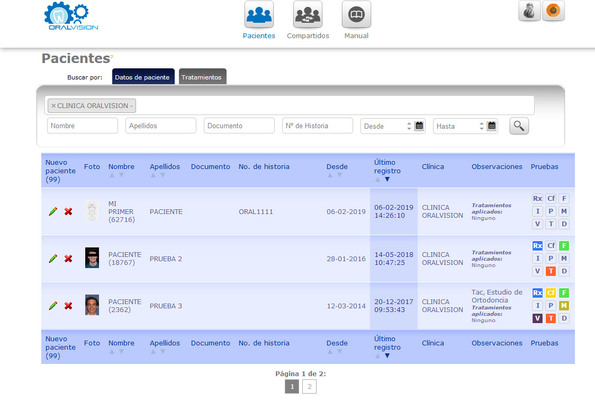En este tutorial veremos cómo crear un paciente y compartirlo con nuestros profesionales conectados.
Para poder seguir este tutorial deberás, al menos, tener una cuenta gratuita en Oralvision.
Una vez identificado en el sistema, podrás acceder a todos tus pacientes directamente. En el caso de querer crear un paciente nuevo, deberemos hacer click sobre el texto "Nuevo Paciente" o bien pulsando la tecla "Insert".
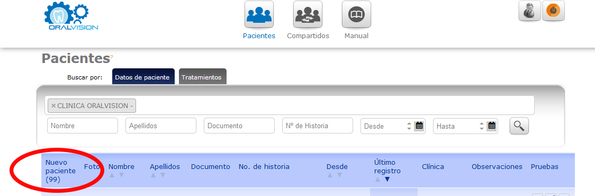
Una vez hecho click sobre el botón, procederemos a rellenar los campos de nuestro paciente, tales como:
- Nombre
- Apellidos
- Fotografía reciente, si la tenemos disponible
- Fecha de nacimiento
- Número de historia clínica (NHC)
- Observaciones que podamos aportar sobre el paciente...
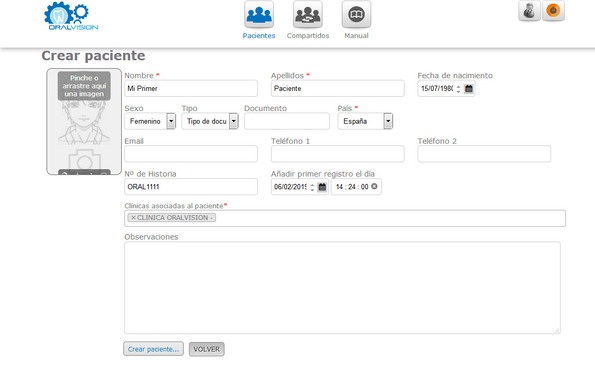
Una vez creado el paciente accederemos a su registro en Oralvisión, donde podremos empezar a subir pruebas fotográficas, radriográficas al paciente en el registro de historia creado automáticamente.
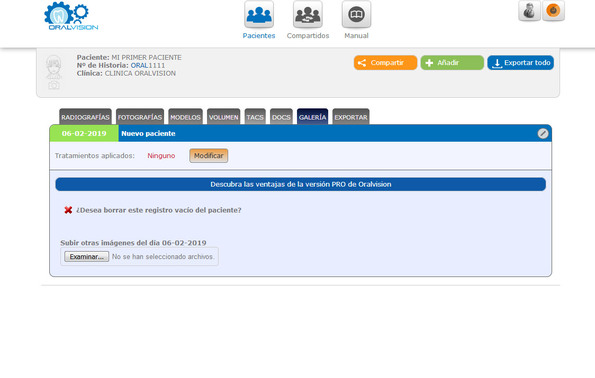
Recuerda, que para tener toda la información del paciente bien ordenada, deberás añadir las pruebas en la pestaña correspondiente. Una vez que volvamos al listado de pacientes, veremos qué tipo de pruebas tiene en su historia clínica en la columna de la derecha.